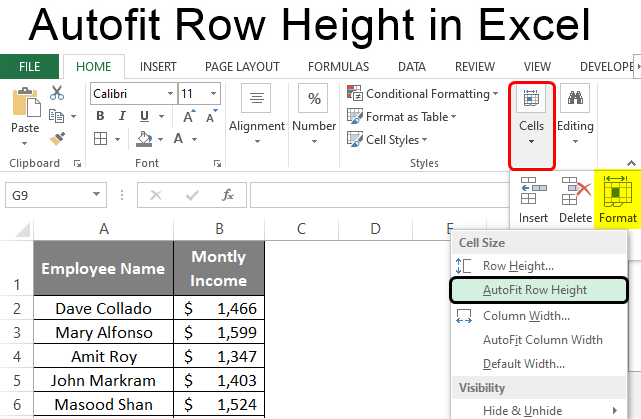Daptar eusi
Nalika damel di spreadsheet Excel, sering aya waktos nalika inpormasi anu aya dina sél kaluar tina wates. Pikeun tampilan anu leres, anjeun tiasa ngahapus inpormasi anu teu dipikabutuh tina sél, tapi ieu mangrupikeun cara anu henteu épisién, sabab ngajanjikeun kaleungitan inpormasi lengkep. Solusi anu saé nyaéta mindahkeun wates sél pikeun nyocogkeun sadaya data. Dina artikel ieu kami bakal nganalisis sababaraha pilihan pikeun leres netepkeun jangkungna garis sacara otomatis.
Naon jangkungna baris dina Microsoft Excel
Jangkungna garis mangrupikeun salah sahiji parameter inpormasi tabular. Sacara standar, jangkungna tiasa nyocogkeun téks anu ditulis dina hiji garis. Nalika bungkus garis diaktipkeun, jangkungna kolom naék nyalira supados sadaya inpormasi dina sél ditampilkeun leres di jerona.
Kumaha tabél sapertos sateuacan nganggo autoselection, pikeun alesan naon anu diperyogikeun
Pikeun conto illustrative, hayu urang nganggap kaayaan dimana aya sél kalayan informasi tékstual voluminous dina piring. Méja aslina sapertos kieu:
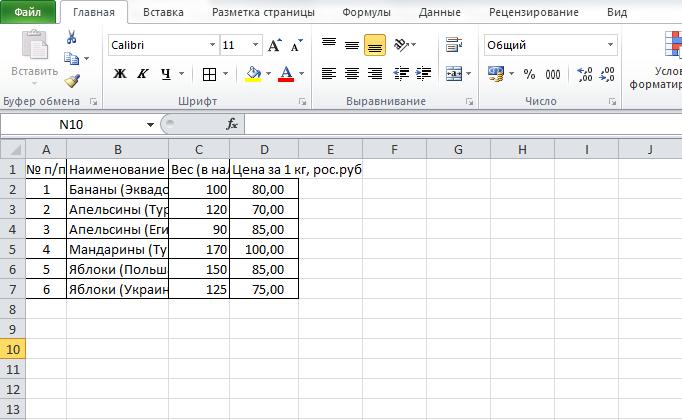
Urang jelas tiasa ningali yén aya seueur sél dimana téks anu diasupkeun henteu pas. Dina kaayaan ieu, pamaké moal bisa nambahan rubak kolom, saprak nalika nyitak, sakabéh piring moal pas dina lambar kertas. Pikeun leres ningalikeun sadaya data di jerona, anjeun kedah nerapkeun salah sahiji metodeu pikeun otomatis milih jangkungna garis. Anjeun tiasa mendakan sadaya metode ku maca inpormasi di handap ieu.
Jangkungna garis Autofit
Penyesuaian otomatis tina jangkungna garis mangrupikeun alat khusus anu nyaluyukeun jangkungna unggal sél garis pikeun ngeusian sél anu paling dieusian.. Eta sia noting yén lebar dina hal ieu teu robah. Fungsina sacara otomatis nyaluyukeun wates, tapi kalolobaan manipulasi dilakukeun sacara mandiri. Aya sababaraha cara pikeun nerapkeun pamilihan otomatis. Hayu urang ngobrol ngeunaan unggal dina leuwih jéntré.
Métode 1: AutoFit Jangkungna via Format Sél
Ieu mangrupikeun metode anu munggaran, anu kedah dianggo nalika ngalaksanakeun metode anu sésana. Cocog otomatis ngan manglaku ka sél anu gaduh bungkus kecap diaktipkeun. Pitunjuk lengkep nyaéta kieu:
- Klik katuhu dina sél atawa rentang. Dina varian dina tinimbangan, urang milih sakabéh tabel. Menu konteks leutik dipintonkeun. Kami mendakan "Format sél ..." teras klik LMB.
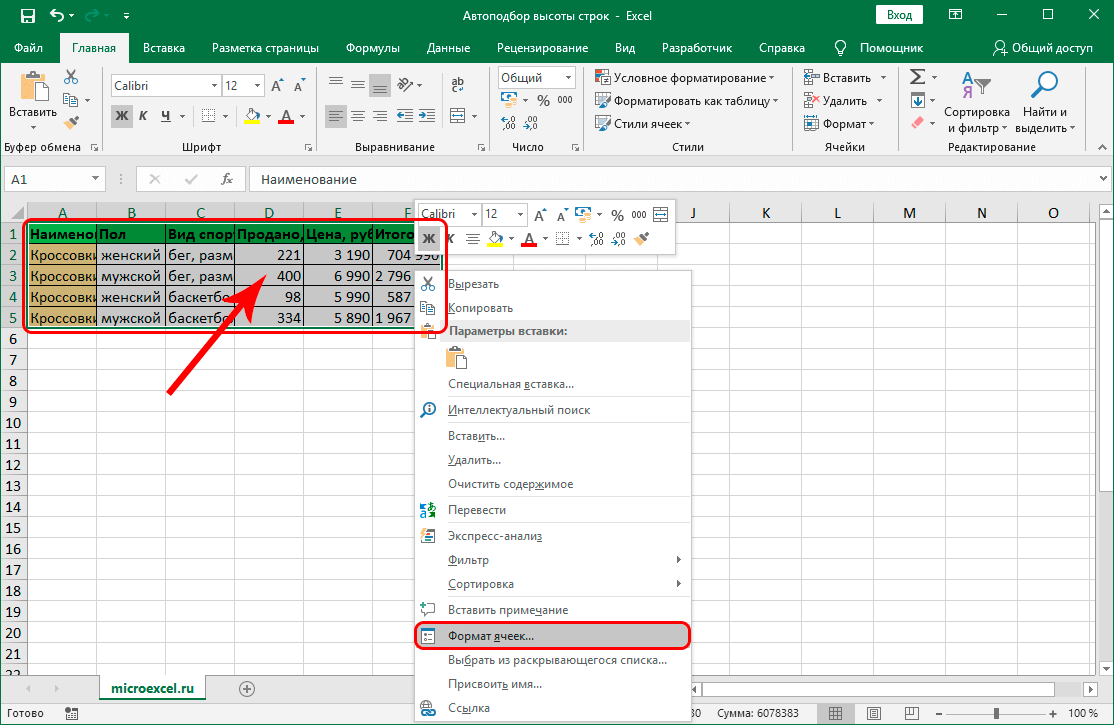
- Pintonan bakal nunjukkeun kotak anu disebut Format Sél. Urang ngalih ka subsection "Alignment". Kami mendakan blok paréntah "Tampilan" sareng nyetél kotak centang gigireun parameter "Wrap text". Saatos ngalaksanakeun sagala manipulasi, klik "OK".
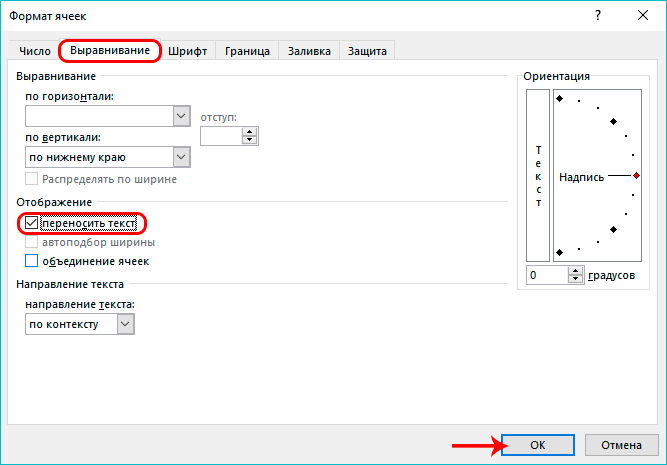
- Siap! Saatos ngalaksanakeun sadaya prosedur, eusi sél anu dipilih parantos ditampilkeun di jerona. Jangkungna garis parantos robih sahingga sadaya inpormasi dina sél ditampilkeun pinuh.

Perhatian! Éta kajadian yén dina rentang dina kaayaan on aya bungkus kecap, tapi data masih teu pas dina sél, atawa, sabalikna, aya loba spasi kosong. Pikeun ngartos kumaha carana ngalereskeun masalah ieu, pertimbangkeun metodeu di handap ieu.
Métode 2. Nyaluyukeun jangkungna ngaliwatan bar koordinat
Pitunjuk lengkep nyaéta kieu:
- Urang manggihan panel koordinat tina tipe nangtung teras klik dina nomer garis, jangkungna otomatis nu urang rencanana pikeun ngaluyukeun. Saatos milih baris, éta kedah disorot sadayana.
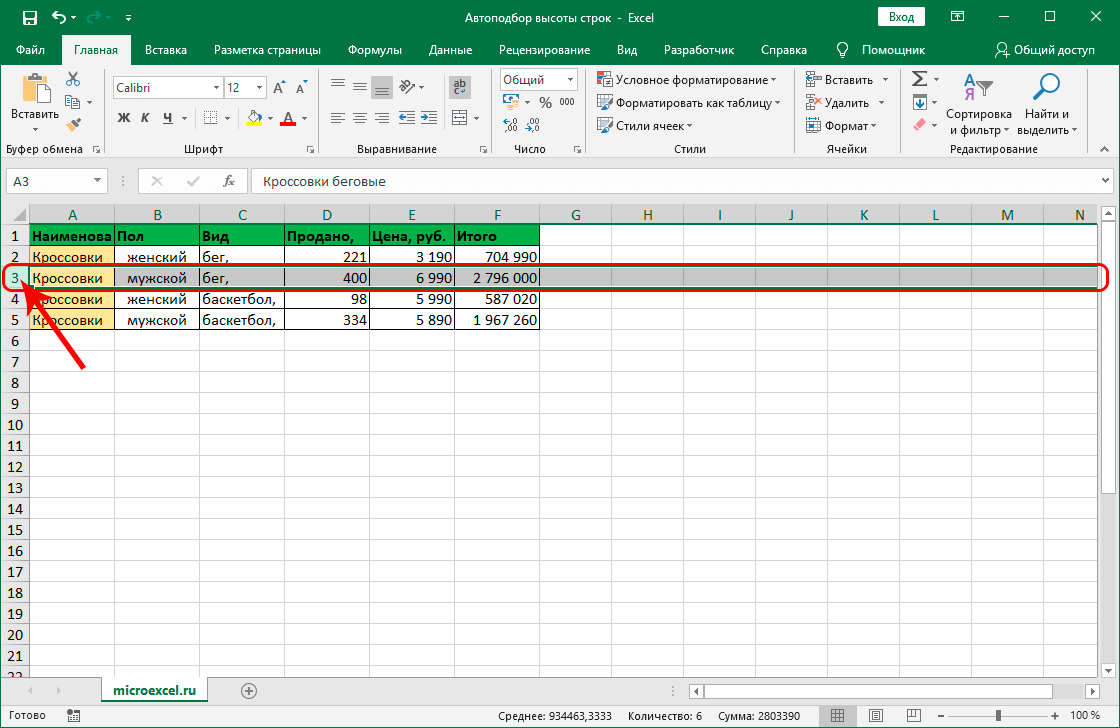
- Pindahkeun kursor beurit ka handap garis anu dipilih. Pointer bakal nyandak bentuk dua panah nunjuk dina arah sabalikna. Pencét LMB dua kali.

- Siap! Saatos ngalaksanakeun prosedur ieu, jangkungna garis anu dipilih sacara otomatis dirobih ku kituna ayeuna sadaya sél tiasa nyocogkeun inpormasi anu aya dina éta. Wates kolom teu robah dina sagala cara.
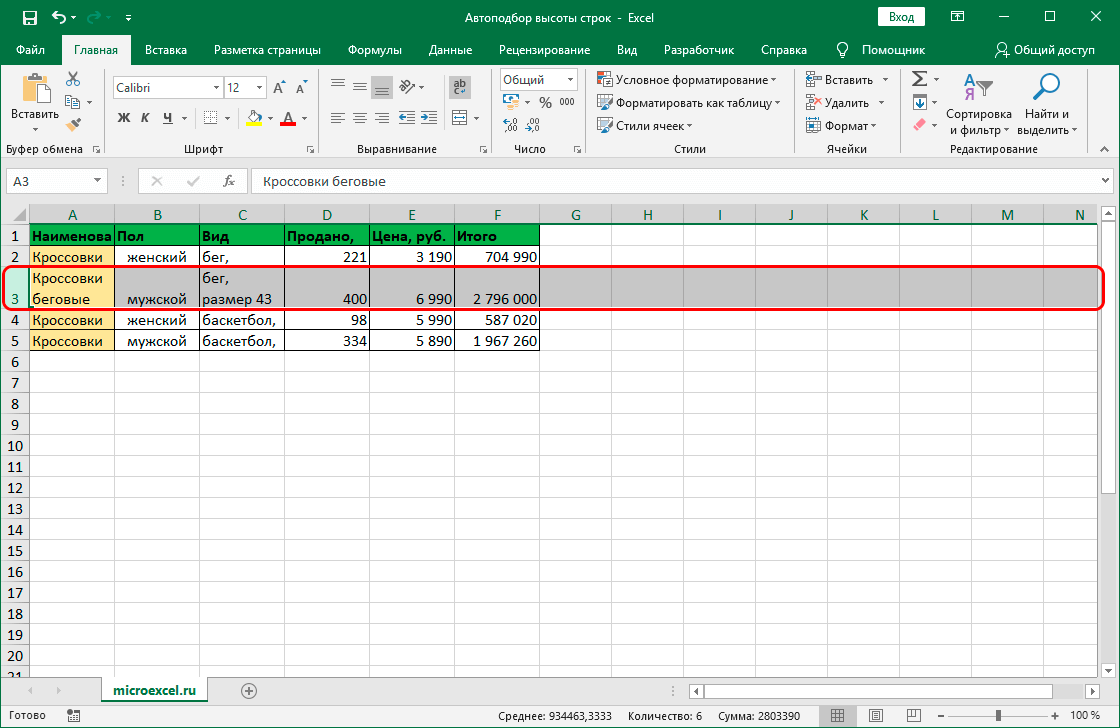
Métode 3: Autofit Jangkungna pikeun sababaraha Baris
Metodeu di luhur teu cocog nalika gawé bareng jumlahna ageung data, saprak éta bakal butuh loba waktu pikeun milih unggal garis piring. Aya metodeu sanés anu ngahémat waktos. Pitunjuk lengkep nyaéta kieu:
- Deui urang manggihan panel koordinat tina tipe nangtung. Ayeuna kami henteu milih hiji garis, tapi sakaligus, ukuran anu kami rencanakeun pikeun robih.
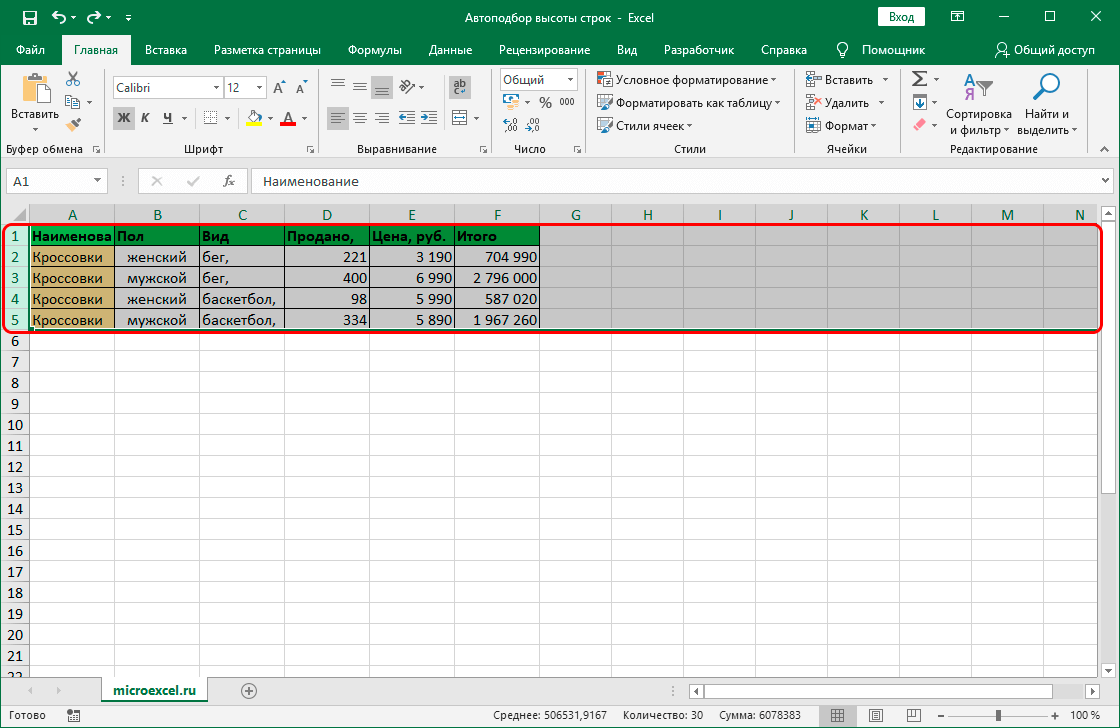
- Sapertos dina vérsi saacanna, klik dua kali LMB dina nomer garis dugi ka pointer bentukna dua panah anu nunjuk dina arah anu sabalikna. Prosedur ieu bakal ngidinan Anjeun pikeun nerapkeun pilihan jangkungna otomatis.

- Siap! Kami parantos ngalaksanakeun jangkungna anu leres pikeun unggal baris anu dipilih, sareng ayeuna sadaya inpormasi anu leres ditampilkeun dina sél anu dipilih.

Métode 4: Anggo alat dina pita
Kalolobaan pungsi mangpaat tina processor spreadsheet lokasina di luhureun panganteur dina pita alat husus. Aya unsur husus di dieu nu ngidinan Anjeun pikeun nerapkeun pilihan jangkungna otomatis. Pitunjuk lengkep nyaéta kieu:
- Urang nyieun pilihan wewengkon, pilihan otomatis tina jangkungna nu urang rencanana pikeun ngahasilkeun.
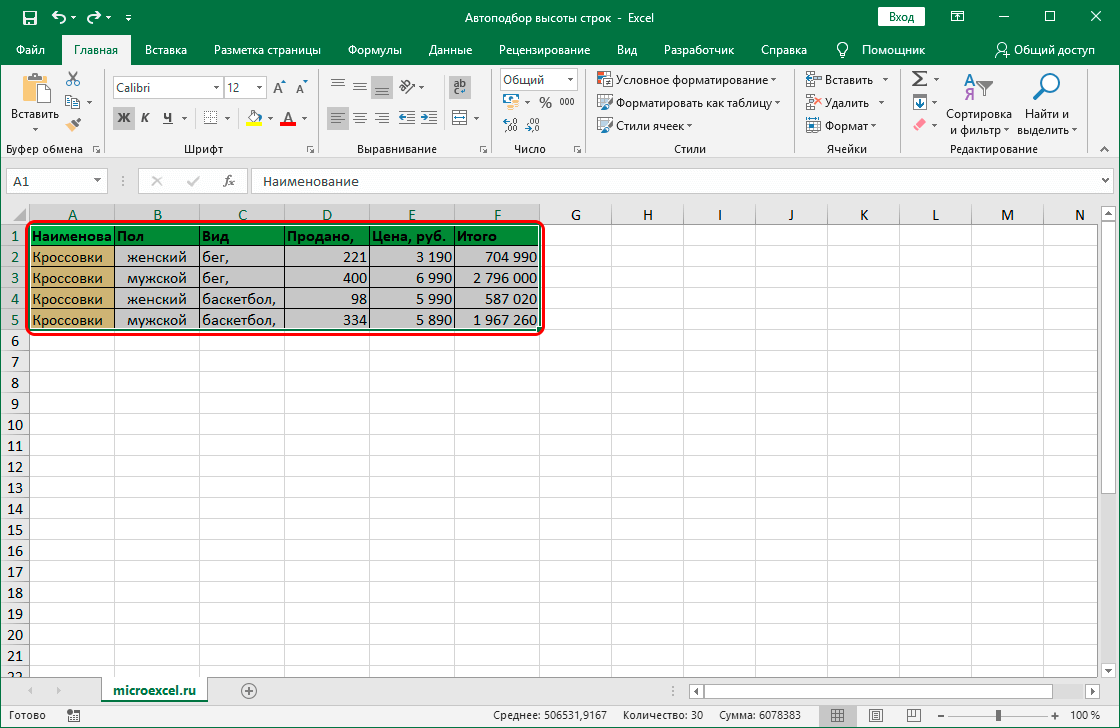
- Urang ngalih ka bagian disebut "Imah", ayana di luhureun panganteur spreadsheet. Kami mendakan blok paréntah "Sél" sareng pilih unsur "Format". Dina daptar turun-handap, panggihan tombol "Otomatis pas jangkungna garis" teras klik dina eta.

- Siap! Kami parantos ngalaksanakeun jangkungna anu leres pikeun unggal baris anu dipilih sareng ayeuna sadaya inpormasi ditampilkeun leres dina sél anu dipilih.
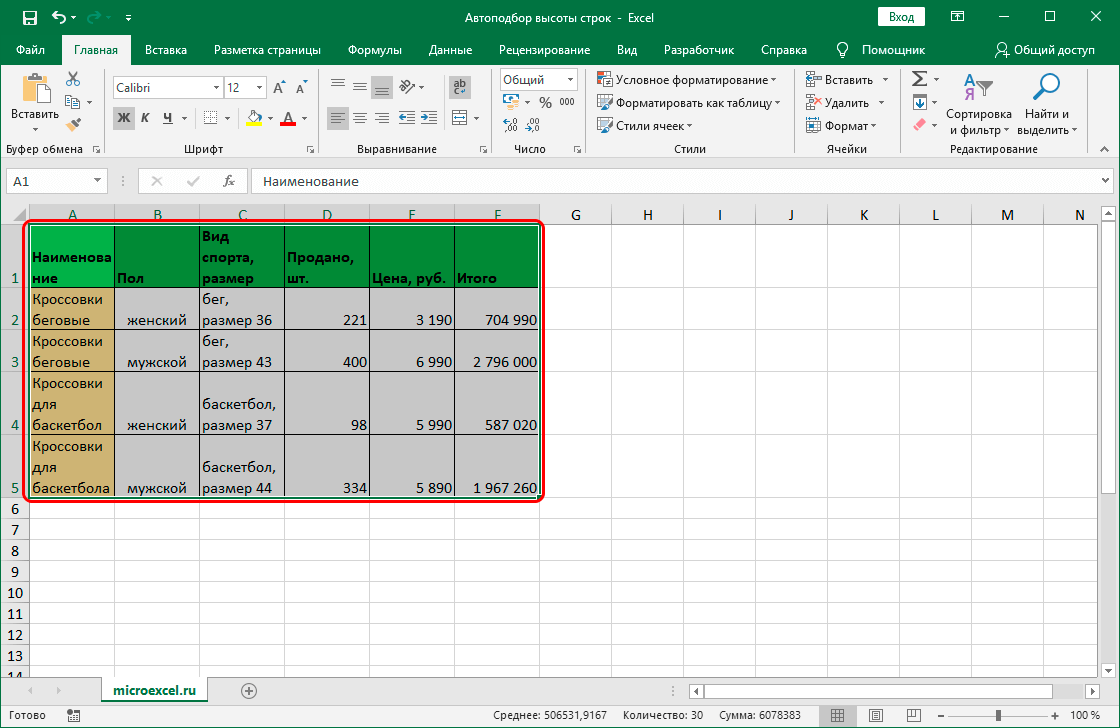
Métode 5: Saluyukeun jangkungna pikeun sél ngahiji
Fungsi khusus anu ngamungkinkeun anjeun pikeun nerapkeun pilihan jangkung garis otomatis henteu tiasa diterapkeun kana sél tina jinis gabungan. Dina sagala hal, aya fitur tambahan dina spreadsheet nu ngidinan Anjeun pikeun nerapkeun prosedur ieu.
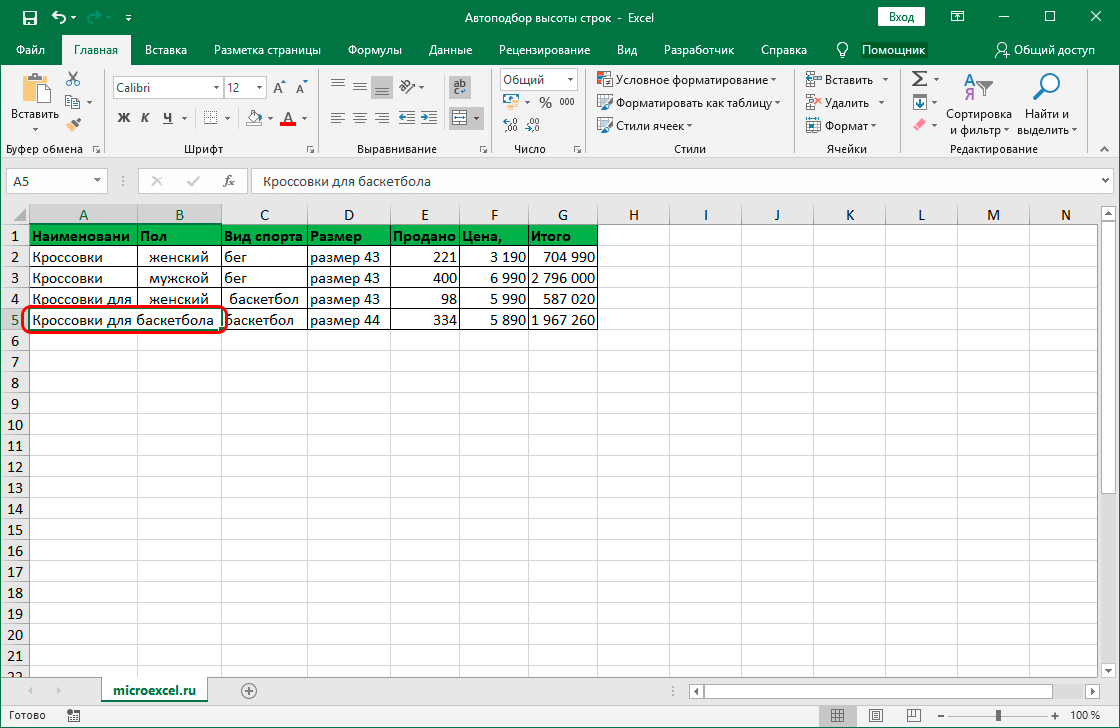
Harti metoda ieu nyaeta urang moal ngalakukeun prosedur pikeun merging sél, tapi ngan saukur nyieun penampilan sél nyambungkeun, nu bakal ngidinan urang pikeun nerapkeun pilihan otomatis. Pitunjuk lengkep nyaéta kieu:
- Mimitina, urang milih sél-sél anu urang badé ngalaksanakeun prosedur ngahiji.
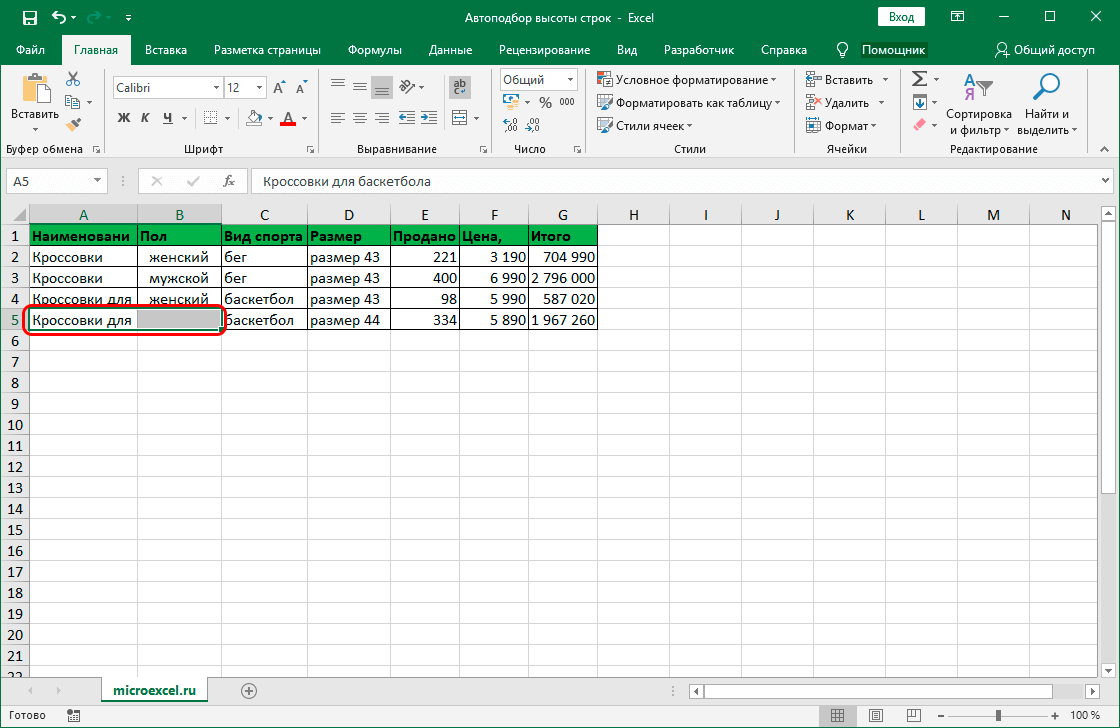
- Klik katuhu dina wewengkon nu dipilih. Menu konteks dipintonkeun dina layar. Kami mendakan unsur anu disebut "Format Sél ..." teras klik dina éta nganggo LMB.
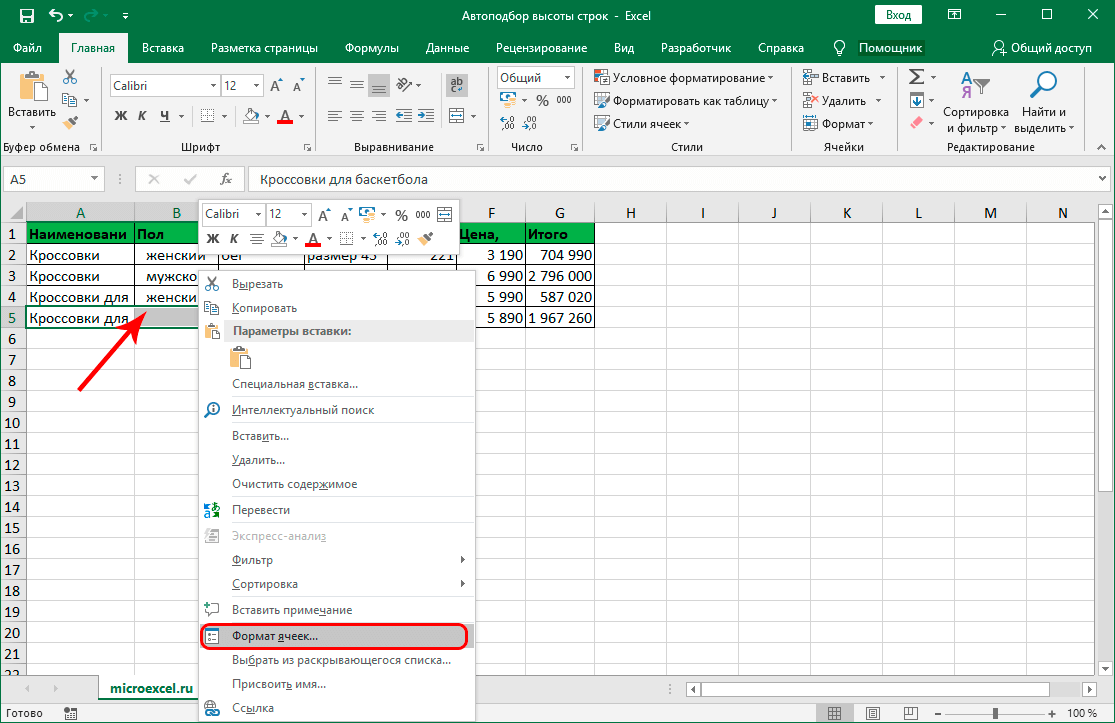
- Jandéla Format Sél muncul dina tampilan. Pindah ka bagian "Alignment". Kembangkeun daptar anu pangheulana teras klik dina prasasti "Pilihan dipuseurkeun". Saatos ngalaksanakeun sagala manipulasi, klik "OK".
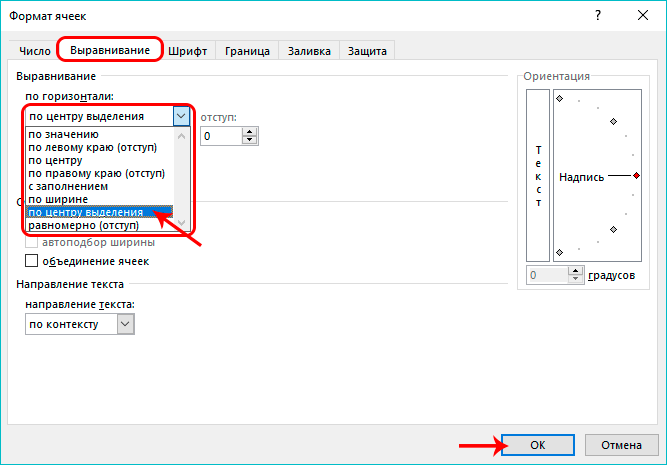
- Inpormasi dina sél munggaran dipintonkeun di tengah sél anu dipilih. Ieu kudu dicatet yén euweuh ngahiji geus lumangsung. Kami ngan nyiptakeun penampilan union.
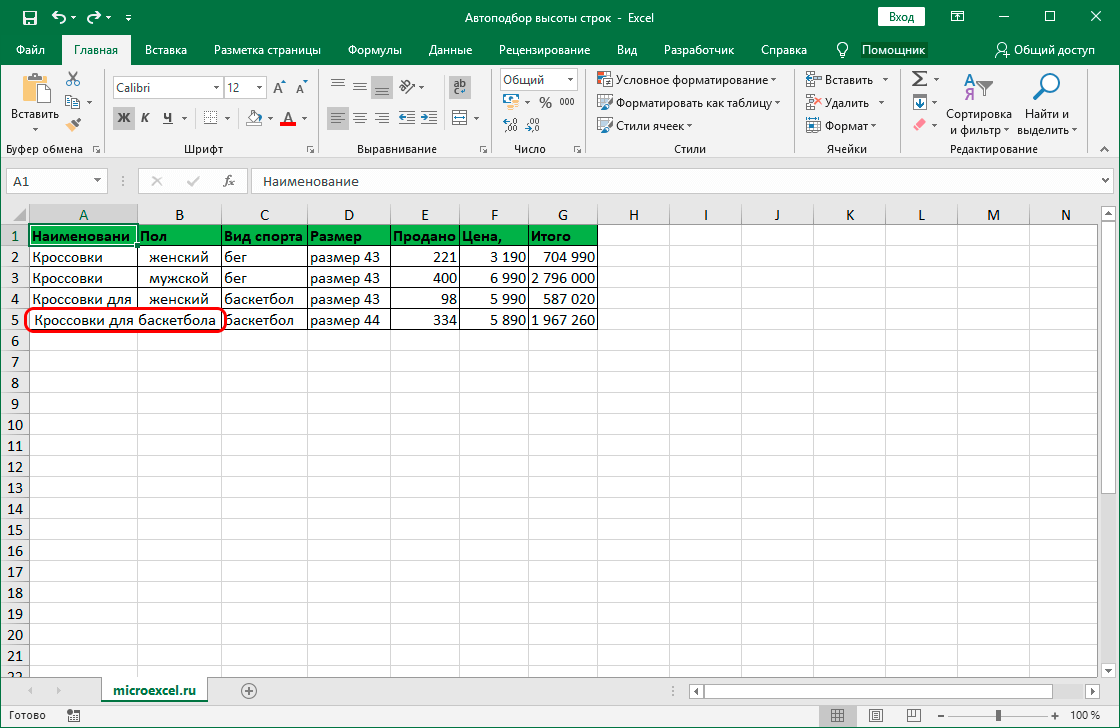
- Dina tahap panungtungan, kami nganggo fungsi pilihan otomatis tina jangkungna garis ngagunakeun salah sahiji metodeu ditétélakeun di luhur.
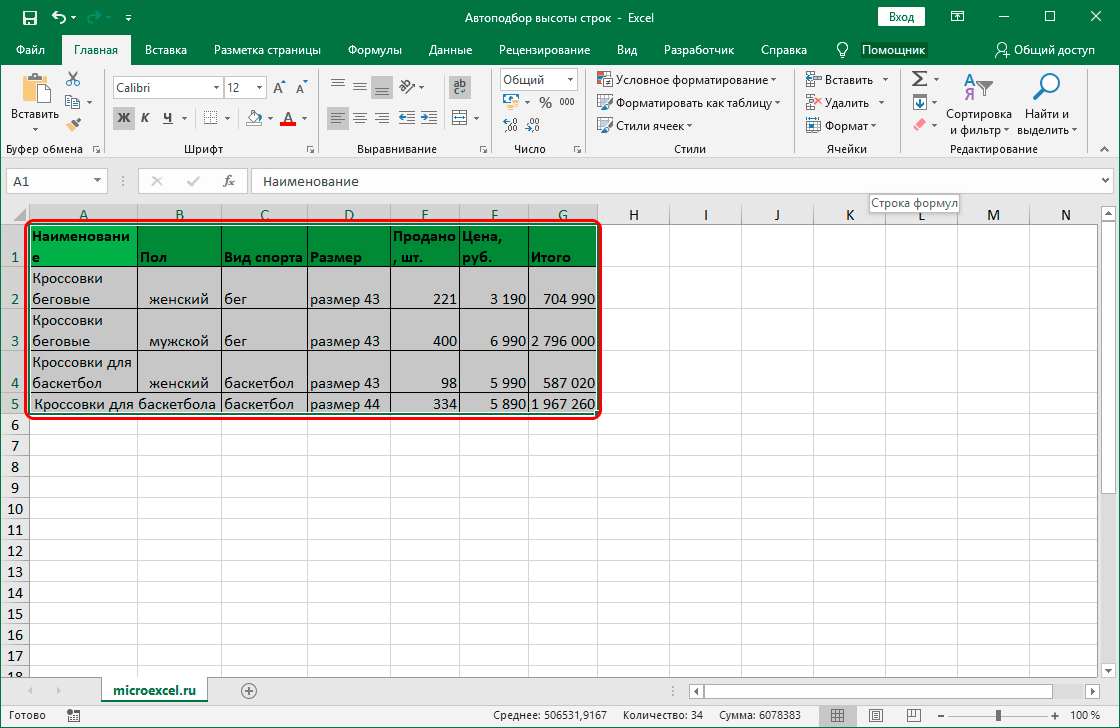
- Siap! Kami parantos ngalaksanakeun jangkungna anu leres pikeun unggal baris anu dipilih, sareng ayeuna sadaya inpormasi anu leres ditampilkeun dina sél anu dipilih.
Eta sia noting! Masing-masing algoritma tindakan sampurna pikeun versi awal prosesor spreadsheet Excel sareng anu pang anyarna.
Hayu urang nganggap hiji conto leutik nu urang nerapkeun pangaweruh nu diala dina Pilihan otomatis tina jangkungna garis. Salaku conto, urang gaduh tabel di handap ieu, anu kedah urang bawa ka tampilan anu leres dina lembar kerja:
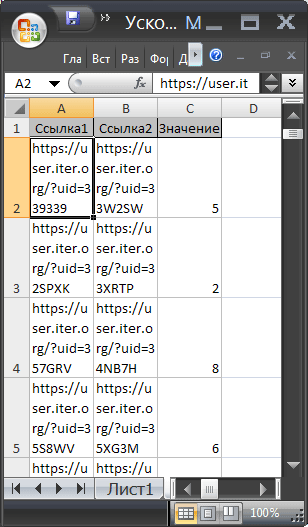
Tujuanana kami: pikeun nerapkeun tampilan data anu leres dina piring dina hiji garis. Pitunjuk lengkep nyaéta kieu:
- Nganggo kombinasi konci dina keyboard "CTRL + A" kami milih sadaya nilai.
- Jangkungna garis geus robah jadi data ayeuna dipintonkeun dina hiji garis. Sababaraha inpormasi henteu katingali. Urang kudu mastikeun yén sakabéh data dipintonkeun dina LKS lengkep.
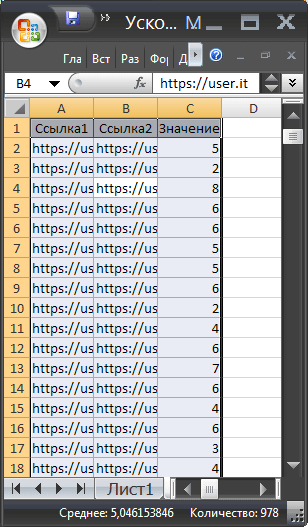
- Urang milih kolom A, B jeung C.
- Pindahkeun kursor beurit ka bagian kolom A sareng B teras klik dua kali LMB.
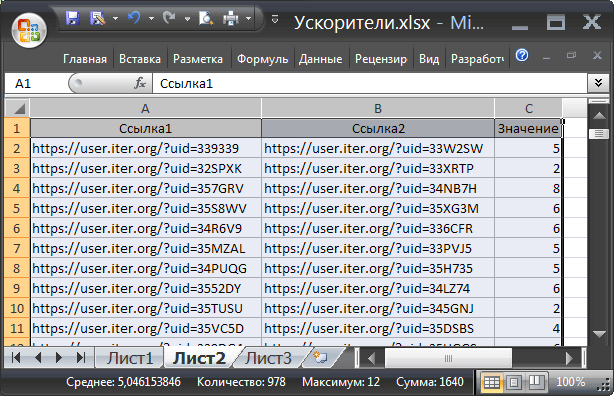
- Siap! Tujuan réngsé. Ayeuna sadaya inpormasi anu aya dina sél lembar kerja ditampilkeun leres.
Kumaha nyetél jangkungna garis anu tepat?
Seringna, pangguna spreadsheet Excel disanghareupan ku kaayaan dimana perlu nyetél jangkungna garis anu pas nalika damel sareng inpormasi tabular. Pitunjuk lengkep nyaéta kieu:
- Dina lembar kerja spreadsheet, urang milih garis anu diperyogikeun sareng tombol kénca beurit, jangkungna pasti anu urang rencanana diatur.
- Klik-katuhu dina daérah anu dipilih dina lembar kerja.
- Menu konteks leutik dipintonkeun dina layar. Urang manggihan unsur disebut "Jangkungna Baris" teras klik dina eta kalawan LMB.
- Jandéla anu disebut "Jangkungna Baris" muncul dina layar. Dina widang input, urang ngajalankeun dina jangkungna garis kami butuh titik. Tilu titik - kira hiji milimeter.
- Saatos ngalaksanakeun sagala manipulasi, klik tombol "OK" anu aya di handapeun jandela.

- Siap! Kami parantos ngalaksanakeun indikasi tina jangkungna garis anu tepat dina spreadsheet Excel.
Émut! Jangkungna garis standar nyaéta 12.75 piksel.
Nalika mustahil pikeun otomatis nyocogkeun jangkungna garis
Aya kaayaan anu teu pikaresepeun nalika sadaya metode di luhur henteu ngijinkeun pamilihan otomatis tina jangkungna garis. Seringna, alesan pikeun operasi anu salah nyaéta yén pangguna parantos ngahijikeun sababaraha sél.
Émut yén jangkungna baris otomatis henteu dilarapkeun ka sél anu dihijikeun. Dina kasus ngahijikeun sél, éta bakal kedah ngalaksanakeun prosedur pikeun milih parameter optimal sacara mandiri. Aya dua pilihan pikeun ngarengsekeun masalah ieu:
- Manual manjang wates ku nahan LMB.
- Paké pungsi jangkungna stitch tepat.
Dina sagala hal, éta leuwih hade teu make merging sél, tapi pikeun nerapkeun "pisibilitas" sambungan. Ieu ngidinan Anjeun pikeun nerapkeun pilihan otomatis tina jangkungna garis dina spreadsheet Excel.
kacindekan
Sakumaha anu urang tingali, aya sababaraha metode anu béda pikeun nerapkeun prosedur pamilihan jangkungna otomatis dina prosésor spreadsheet Excel. Pilihan anu ngamungkinkeun anjeun nyetél jangkungna pikeun unggal garis sacara misah nyaéta saé pikeun damel sareng data anu sakedik. Pikeun damel sareng tabel ageung, anjeun kedah nengetan metodeu sanés. Sajumlah ageung metode pamilihan otomatis ngamungkinkeun unggal pangguna milih pilihan anu langkung merenah pikeun dirina.